"아이고! 실수로 SD 카드에서 중요한 MOV 파일을 삭제했는데, 모두 사라졌어요. 누군가 도와줄 수 있을까요?"
비슷한 상황에 처해 본 적이 있다면, 중요한 기억이나 작업 파일이 사라진 것 같아 충격에 빠져 화면을 응시한 적이 있다면 걱정하지 마세요. 당신만 그런 것은 아닙니다. 다행히도 손상된 MOV 파일을 쉽게 복구할 수 있습니다.
이 자세한 가이드에서는 손상된 MOV 파일을 복구하고, 손상된 MOV 파일을 수정하고, 심지어 SD 카드에서 삭제된 MOV 파일을 다시 가져오는 다양한 방법을 살펴보겠습니다. 컴퓨터에서 손상된 MOV 파일을 처리하든 SD 카드에서 MOV 파일을 복구하려고 하든, 저희가 도와드리겠습니다.
이 글에서
1부: MOV 파일이란?
복구 프로세스에 들어가기 전에 MOV 파일이 실제로 무엇인지 잠시 알아보도록 하겠습니다. MOV는 애플이 퀵타임 프레임워크를 위해 개발한 멀티미디어 컨테이너 파일 형식입니다. 다양한 기기와 플랫폼에서 비디오 및 오디오 파일을 저장하고 재생하는 데 널리 사용됩니다. MOV 파일에는 비디오, 오디오, 텍스트, 심지어 3D 객체를 포함한 다양한 유형의 데이터 트랙이 여러 개 포함될 수 있습니다.
이러한 다재다능함 때문에 MOV는 비디오 편집과 재생에 인기 있는 선택이지만, MOV 파일이 손상되면 복구가 특히 까다로울 수 있다는 것을 의미합니다.
2부: MOV 파일은 어떻게 손상되나요?
MOV 파일 손상의 원인을 이해하면 향후 문제를 예방하고 손상된 MOV 파일을 복구하는 가장 좋은 방법을 선택하는 데 도움이 될 수 있습니다. MOV 파일이 손상될 수 있는 몇 가지 일반적인 이유는 다음과 같습니다.
- 부적절한 종료 또는 정전: MOV 파일을 쓰거나 읽는 동안 컴퓨터나 장치의 전원이 예기치 않게 꺼지면 손상이 발생할 수 있습니다.
- 바이러스 또는 악성 소프트웨어 감염: 악성 소프트웨어는 MOV 파일을 손상시키거나 변경시켜 재생할 수 없게 만들 수 있습니다.
- 파일 시스템 오류: 하드 드라이브의 파일 시스템에 문제가 있으면 MOV 파일이 손상될 수 있습니다.
- 소프트웨어 충돌: MOV 파일을 작업하는 동안 비디오 편집 또는 재생 소프트웨어가 충돌하면 파일이 손상될 수 있습니다.
- 저장 매체의 물리적 손상: CD/DVD의 긁힘이나 하드 드라이브의 물리적 손상은 해당 매체에 저장된 MOV 파일을 손상시킬 수 있습니다.
- 불완전한 파일 전송: 장치 간 MOV 파일 전송이 중단되면 손상이 발생할 수 있습니다.
- 코덱 문제: 호환되지 않거나 오래된 코덱을 사용하면 MOV 파일이 손상된 것처럼 보일 수 있습니다.
- 실수로 삭제: 기술적으로는 손상이 아니지만 실수로 삭제하면 MOV 파일에 접근할 수 없게 되므로 비슷한 복구 기술이 필요합니다.
이제 MOV 파일이 어떻게 손상될 수 있는지 이해했으므로 이러한 파일을 복구하고 복구하는 다양한 방법을 살펴보겠습니다.
3부: 손상된 MOV 파일을 복구하는 방법
손상되거나 삭제된 MOV 파일에 직면했을 때 신속하게 행동하고 올바른 복구 방법을 선택하는 것이 필수적입니다. 귀중한 비디오 파일을 복구하는 세 가지 주요 접근 방식을 살펴보겠습니다.
방법 1: 휴지통에서 복구
휴지통은 삭제된 MOV 파일을 복구하려고 할 때 가장 먼저 확인해야 할 곳입니다. 추가 소프트웨어가 필요 없는 빠르고 쉬운 방법입니다. 이 방법은 실수로 MOV 파일을 삭제하고 그 이후로 휴지통을 비우지 않은 경우에 특히 유용합니다.
도움이 되는 방법:
휴지통에서 복구하면 파일이 여전히 컴퓨터에 있고 덮어쓰이지 않았기 때문에 시간과 노력을 절약할 수 있습니다. 이 방법은 최근 삭제된 파일에 이상적이며 데이터 손실 없이 삭제된 MOV 파일을 복구하는 데 도움이 될 수 있습니다.
휴지통에서 손상된 MOV 파일을 복구하는 단계:
1단계: 바탕 화면에서 휴지통 아이콘을 두 번 클릭하여 휴지통을 엽니다. 복구하려는 MOV 파일을 찾습니다. 이미지 이름을 기억한다면 검색 기능을 사용할 수 있습니다.
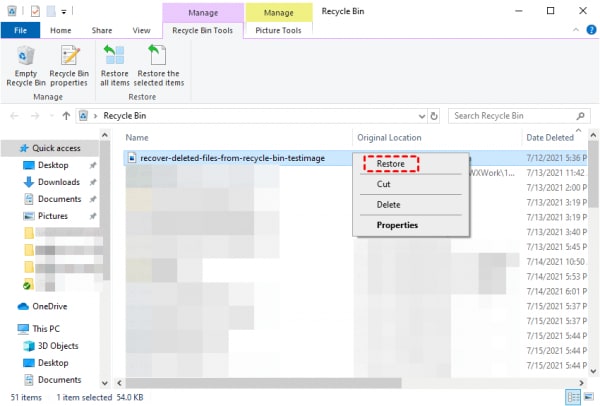
2단계: MOV 파일을 마우스 오른쪽 버튼으로 클릭하고 "복원"을 선택합니다. 파일이 원래 위치로 복원됩니다.
휴지통에서 MOV 파일을 찾을 수 없거나 파일이 손상된 경우 걱정하지 마십시오. 손상된 MOV 파일을 복구하는 데 도움이 되는 더욱 진보된 방법이 있습니다.
방법 2: 백업에서 삭제된 MOV 파일 복구
손실되거나 손상된 파일을 복구할 때 정기적인 백업은 생명줄입니다. 이 방법은 특히 데이터 백업에 부지런히 노력했거나 운영 체제가 자동으로 백업을 생성하는 경우에 유용합니다.
도움이 되는 방법:
백업에서 복구하면 원본 파일이 삭제되거나 손상되었더라도 손상되지 않은 MOV 파일 버전을 복구할 수 있습니다. 이 방법은 백업 빈도에 따라 다양한 시점의 MOV 파일을 복구하는 데 도움이 될 수 있습니다.
백업에서 삭제된 MOV 파일을 복구하는 단계:
1단계: 시작 메뉴를 열고 "파일 기록"을 입력하세요. "파일 기록으로 파일 복원"을 클릭합니다.
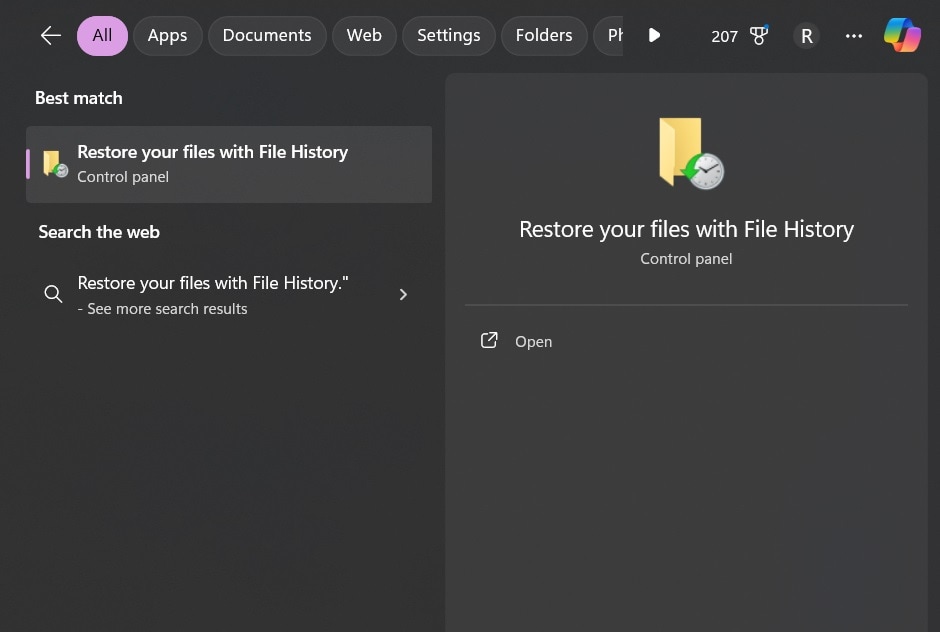
2단계: MOV 파일이 있는 폴더를 탐색합니다. 복구하려는 MOV 파일을 선택하고 복원 버튼을 클릭합니다.
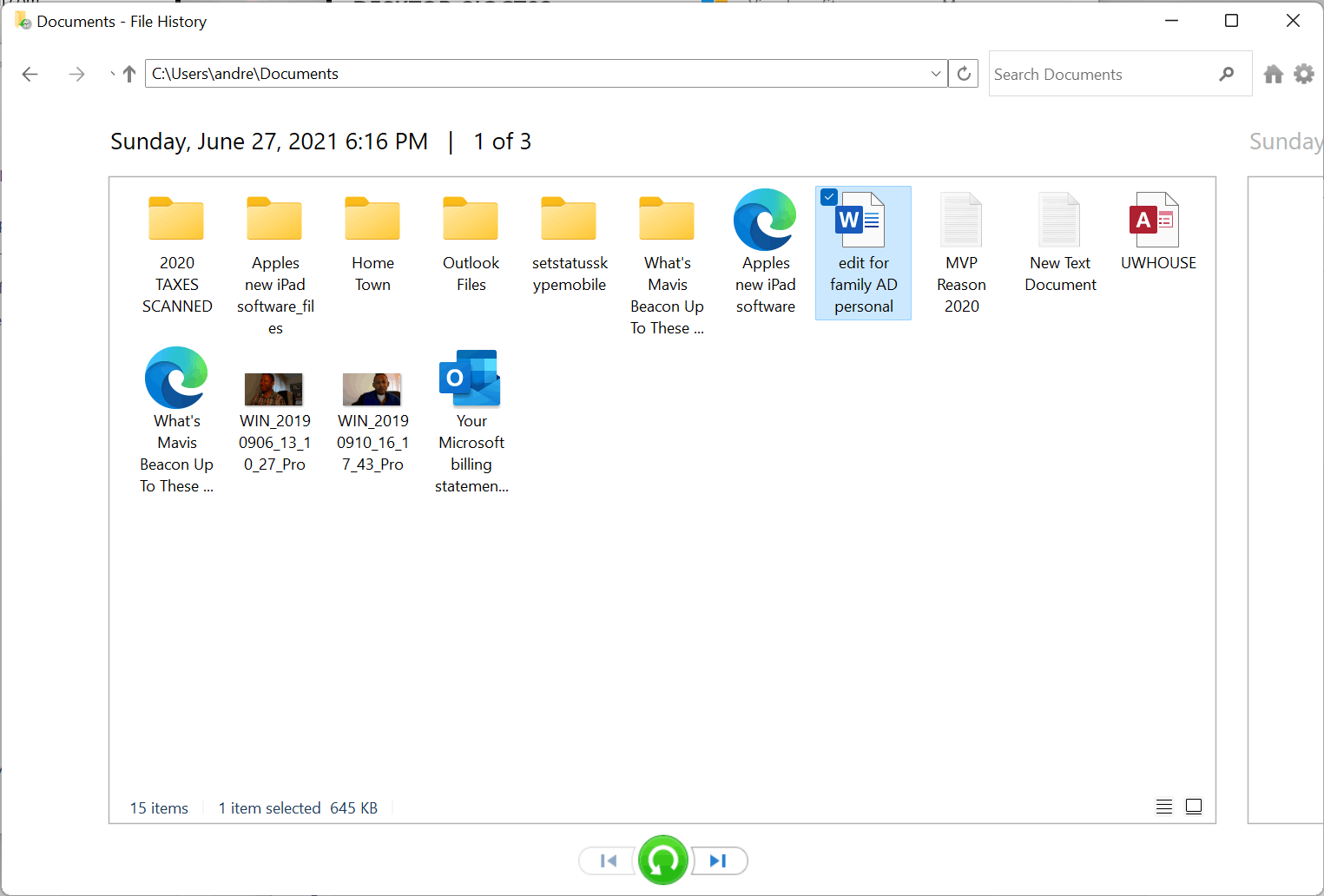
이 두 가지 방법은 많은 경우에 효과적일 수 있지만 MOV 파일이 심각하게 손상되었거나 최근 백업이 없는 경우 작동하지 않을 수 있습니다. 여기서 다음 방법이 등장하여 손상된 MOV 파일을 복구하는 더 강력한 해결책을 제공합니다.
방법 3: 리커버릿을 사용하여 손상된 MOV 파일 복구(추천)
리커버릿은 가장 어려운 파일 손상 및 삭제 사례도 처리하도록 설계된 전문적인 데이터 복구 도구입니다. 이 방법은 다른 복구 시도가 실패하거나 심각하게 손상된 MOV 파일을 처리할 때 특히 효과적입니다.
도움이 되는 방법:
리커버릿은 고급 알고리즘을 사용하여 저장 장치를 스캔하고 포맷된 드라이브나 충돌한 시스템에서도 손상된 MOV 파일을 복구합니다. SD 카드에서 삭제된 MOV 파일을 복구하고, 손상된 MOV 파일을 수정하고, 높은 성공률로 손상된 MOV 파일을 복구하는 데 도움이 될 수 있습니다.
리커버릿을 사용하여 손상된 mov 파일을 복구하는 단계:
1단계: 컴퓨터에 리커버릿을 설치합니다. 프로그램을 실행하고 손상된 MOV 파일이 저장된 드라이브를 선택합니다. "시작"을 클릭합니다.

2단계: 스캔이 완료될 때까지 기다리세요. 리커버릿은 복구 가능한 모든 파일을 표시합니다.

3단계: MOV 파일을 미리 보고 복구하려는 파일인지 확인합니다. 복구하려는 손상된 MOV 파일을 선택하고 "복구"를 클릭합니다.

4단계: 그게 다입니다! 이제 복구된 파일을 저장합니다(다른 드라이브에 저장하는 것이 좋습니다).
손상된 MOV 파일 복구에 리커버릿이 돋보이는 이유:
- 고급 스캔: 리커버릿은 다른 방법으로는 놓칠 수 있는 손상된 MOV 파일의 흔적을 찾기 위해 심층 검사를 수행할 수 있습니다.
- 미리보기 기능: 복구 전에 MOV 파일을 미리 보고 올바른 파일을 복구하는지 확인할 수 있습니다.
- 폭 넓은 호환성: 리커버릿은 컴퓨터, SD 카드, 외장 하드 드라이브 등 다양한 장치에서 MOV 파일을 복구할 수 있습니다.
- 높은 성공률: 고급 알고리즘을 통해 심하게 손상된 MOV 파일을 복구할 가능성이 더 높습니다.
- 사용하기 쉬운 인터페이스: 기술에 능숙하지 않더라도 리커버릿의 직관적인 디자인 덕분에 복구 프로세스가 간편해집니다.
- 추가 복구 도구: 리커버릿은 손상된 MOV 파일을 복구하도록 특별히 설계된 비디오 복구 도구를 제공합니다.
다른 방법이 실패했을 때 리커버릿을 사용하여 손상된 MOV 파일을 복구하는 것은 딱 알맞는 해결책이 될 수 있습니다. SD 카드에서 MOV 파일을 복구하고, 손상된 MOV 파일을 수정하고, 심지어 손상된 MOV 파일을 복구하는 기능은 비디오 복구를 위한 다재다능한 도구입니다.
4부: MOV 파일 손상을 방지하기 위한 팁
손상된 MOV 파일을 복구하는 방법을 아는 것은 중요하지만, 처음부터 손상을 방지하는 것이 더 좋습니다. MOV 파일 손상을 방지하는 데 도움이 되는 몇 가지 팁은 다음과 같습니다.
- 외장 드라이브와 SD 카드를 제거하기 전에 항상 안전하게 꺼내세요.
- 컴퓨터와 비디오 편집 소프트웨어를 최신 상태로 유지하세요.
- 신뢰할 수 있는 바이러스 백신 프로그램을 사용하여 악성 소프트웨어로부터 보호하세요.
- 정기적으로 하드 드라이브의 조각을 모아 파일 시스템 상태를 유지하세요.
- 파일 전송이나 비디오 렌더링 프로세스를 방해하지 마세요.
- 전력 관련 문제를 방지하기 위해 서지 보호기를 사용하십시오.
- 중요한 MOV 파일을 여러 위치에 정기적으로 백업하세요.
- 알 수 없는 출처에서 코덱이나 비디오 플레이어를 다운로드할 때는 주의하세요.
- 원본 비디오 파일은 편집하지 말고, 항상 복사본으로 작업하세요.
- 대용량 MOV 파일을 저장하기 전에 드라이브의 사용 가능한 공간을 확인하세요.
- 정기적으로 저장 장치를 점검하여 오류가 있는지 확인하고 즉시 수정하세요.
이러한 팁을 따르면 MOV 파일 손상 위험을 크게 줄이고 복구 절차의 필요성을 최소화할 수 있습니다.
결론
파일 손상이나 실수로 삭제하여 중요한 비디오를 잃는 것은 괴로운 경험이 될 수 있습니다. 그러나 이 가이드에서 살펴본 것처럼 손상된 MOV 파일을 복구하고 소중한 추억이나 중요한 작업을 되살리는 데 효과적인 방법이 여러 가지 있습니다.
휴지통 확인과 같은 간단한 해결책부터 리커버릿과 같은 전문 복구 도구를 사용한 보다 고급 기술까지, 이제 MOV 파일 손상 문제를 해결하는 포괄적인 도구모임이 갖춰졌습니다.
MOV 파일 손상을 막기 위해 논의한 팁을 구현하면 나중에 중요한 비디오를 잃을 위험을 크게 줄일 수 있습니다.
정기적인 백업, 저장 장치의 신중한 처리 및 건강한 컴퓨터 시스템 유지 관리가 데이터 손실을 막는 가장 좋은 방어책입니다.
자주 묻는 질문
-
포맷된 SD 카드에서 손상된 MOV 파일을 복구할 수 있나요?
네, 포맷된 SD 카드에서 손상된 MOV 파일을 복구하는 것은 가능하지만, 전문 소프트웨어가 필요합니다. 리커버릿과 같은 도구는 포맷된 드라이브를 스캔하고 손상된 MOV 파일을 포함한 손실된 데이터를 복구하도록 설계되었습니다. 성공률은 포맷이 발생한 지 얼마나 되었는지, 카드에 새 데이터가 기록되었는지 등의 요인에 따라 달라집니다. 복구 가능성을 높이려면 파일이 누락되었다는 것을 깨달은 후 즉시 SD 카드 사용을 중단하고 가능한 한 빨리 전문 복구 도구를 사용하세요. -
MOV 파일이 손상되었는지 어떻게 알 수 있나요?
MOV 파일이 손상되었음을 나타내는 몇 가지 징후가 있습니다.- 파일이 재생되지 않거나 일부만 재생됩니다.
- 파일을 열려고 할 때 오류 메시지가 표시됩니다.
- 영상이 왜곡되어 보이거나 일부 구간이 누락되었습니다.
- 오디오가 동기화되지 않았거나 누락되었습니다.
- 파일 크기가 비정상적으로 작거나 큽니다.
- 파일 확장자가 변경되었습니다.
-
휴지통을 비운 후 삭제된 MOV 파일을 복구할 수 있나요?
네, 휴지통을 비운 후에도 삭제된 MOV 파일을 복구하는 것이 가능한 경우가 많지만, 신속하게 조치를 취해야 합니다. 휴지통을 비우면 해당 파일이 차지한 공간은 새 데이터에 사용할 수 있는 공간으로 표시되지만 실제 내용은 즉시 지워지지 않습니다. 리커버릿과 같은 전문 복구 소프트웨어를 사용하면 드라이브를 스캔하고 삭제된 MOV 파일을 복구하는 데 도움이 될 수 있습니다. 그러나 복구의 성공 여부는 이전에 삭제된 파일이 차지했던 공간 위에 새 데이터가 기록되었는지 여부에 따라 달라집니다. 복구 가능성을 높이려면 드라이브에 새 데이터를 쓰지 말고 가능한 한 빨리 복구 소프트웨어를 사용하세요.




 ChatGPT
ChatGPT
 Perplexity
Perplexity
 Google AI Mode
Google AI Mode
 Grok
Grok























